Up to date
This page is up to date for Godot 4.2.
If you still find outdated information, please open an issue.
Qt Creator¶
Qt Creator 是免費且可用於所有桌面平台的開放原始碼 IDE。
匯入專案¶
在 Qt Creator 的主畫面中選擇 New Project > Import Project > Import Existing Project 。
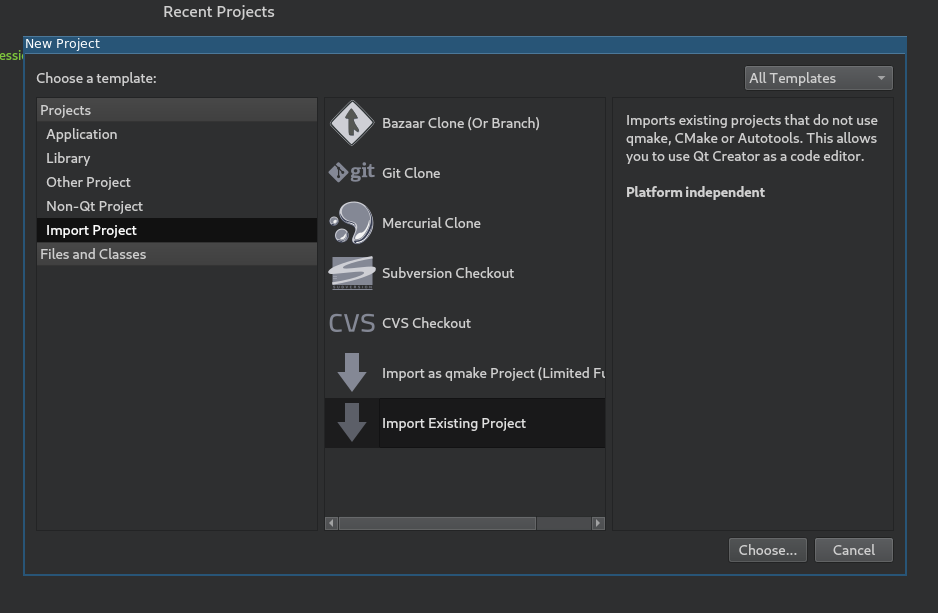
在 Location 中,選擇 Godot 的根目錄。
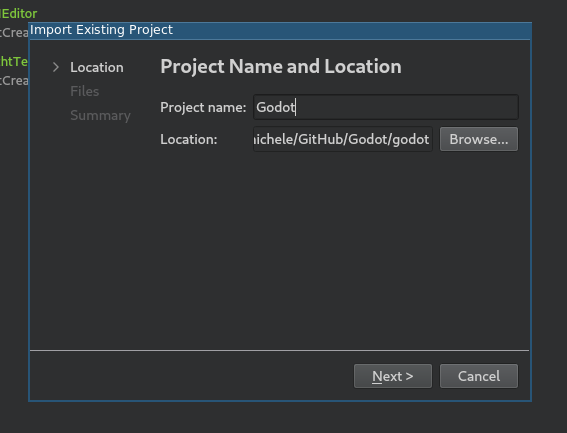
接著,可以選擇哪些資料夾於檔案要在專案中可見。雖然 C/C++ 檔案會自動新增,但也可以新增其他有用的副檔名,如: 著色器檔案
*.glsl、建置系統檔案*.py、用於 Android 平台開發的*.java、用於 macOS 平台開發的*.mm。
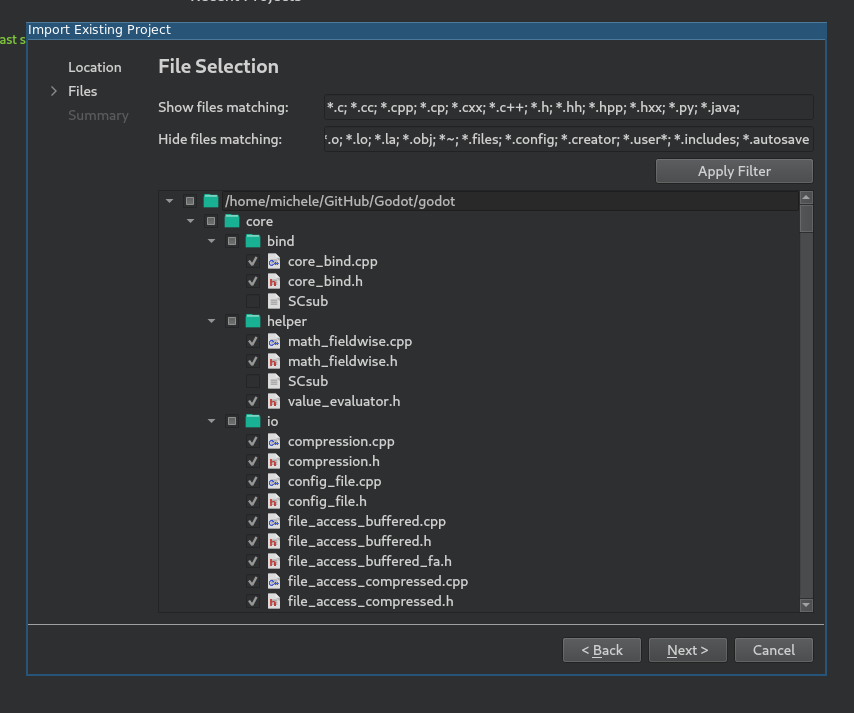
備註
之後還能通過右鍵點擊專案並選擇 Edit Files... 選項來更改此一設定。
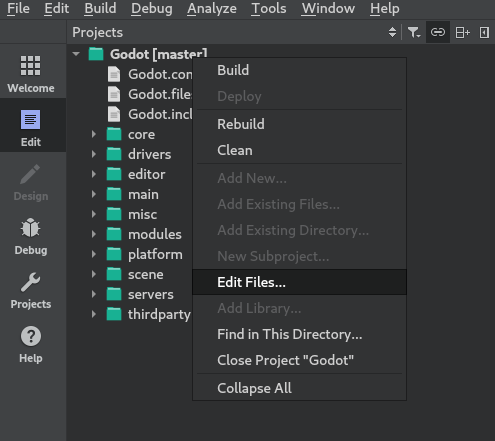
完成匯入。
開啟
project_name.includes檔案,並新增一行包含.的內容來正確啟用程式碼補全。
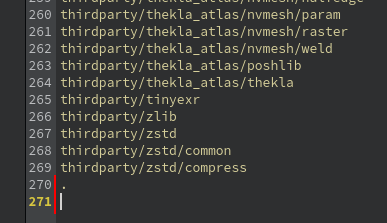
在左側選單中選擇 Projects 然後開啟 Build 分頁。
刪除預設的
make建置設定。

點擊 Add Build Step > Custom Process Step 來新增一個新的建置步驟,並填入下列設定:
Command
scons
參數
有關完整的參數列表,請參考 建置系統簡介 。
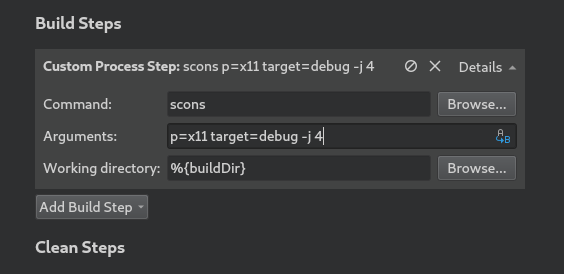
備註
若建置時出現如 Could not start process "scons" 這樣的錯誤,則代表 scons 不在 ``PATH``環境變數中。這時,則必須要指定 SCons 二進位檔的完整路徑。
對專案進行除錯¶
在左側選單中選擇 Projects 並開啟 Run 分頁。
在 Executable 中指定位於
<Godot 根目錄>/bin資料夾中的可執行檔。該執行檔的名稱會依據建置設定而有所不同,如有開啟tools的 64 位元 X11 版為godot.x11.tools.64。可以使用%{buildDir}來參照專案根目錄,如%{buildDir}/bin/godot.x11.opt.tools.64。若想執行特定專案,請在 Working directory 中指定專案的根目錄。
若想執行編輯器,請將
-e新增至 Command line arguments 欄位中。

更多有關命令行參數的資訊,請參考 命令行教學 。
程式碼樣式設定¶
開發人員必須要遵守專案的 程式碼樣式 ,而 IDE 則可以協助開發人員遵守此一樣式規範。預設情況下,Qt Creator 會使用空格來進行縮排,這樣的設定於 Godot 的程式碼樣式準則並不相符。可以在 Tools > Options > C++ 中修改 Code Style 來更改此一行為。

點擊 Edit 來更改目前的設定,然後點擊 Copy Built-in Code Style 按鈕來設定新程式碼樣式。為該樣式設定名稱 (如 Godot) 然後更改 Tab 政策為 Tabs Only 。
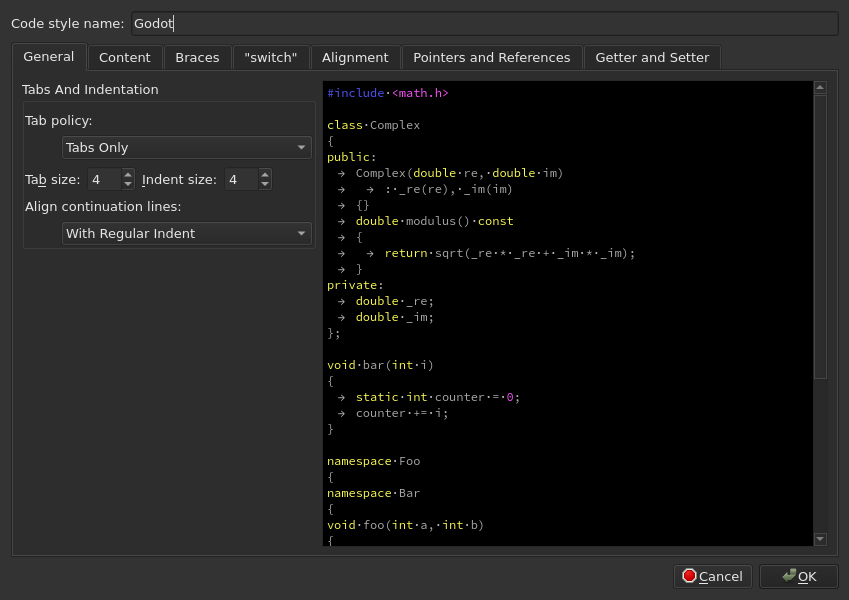
若遇到任何問題,請在 任何一個 Godot 的社群頻道 中尋求幫助。